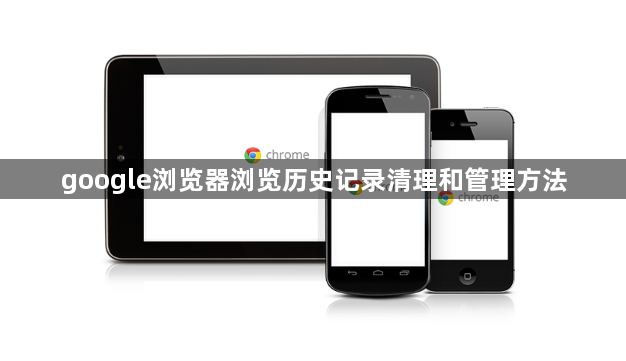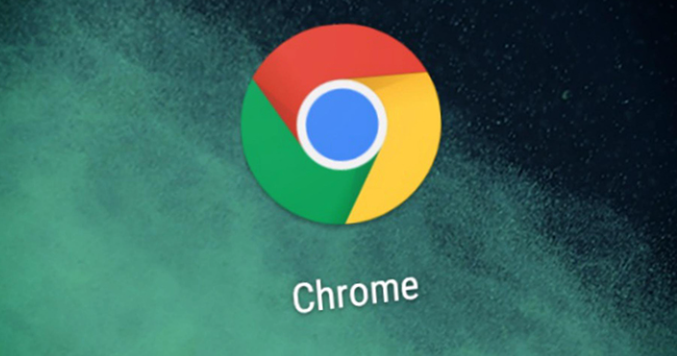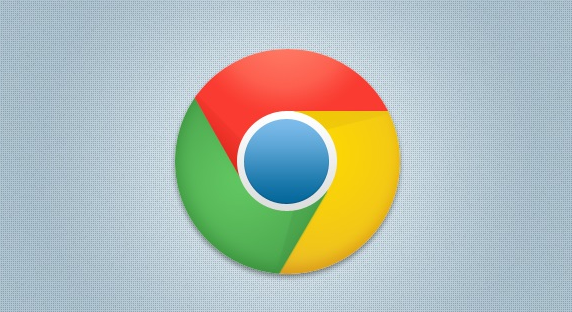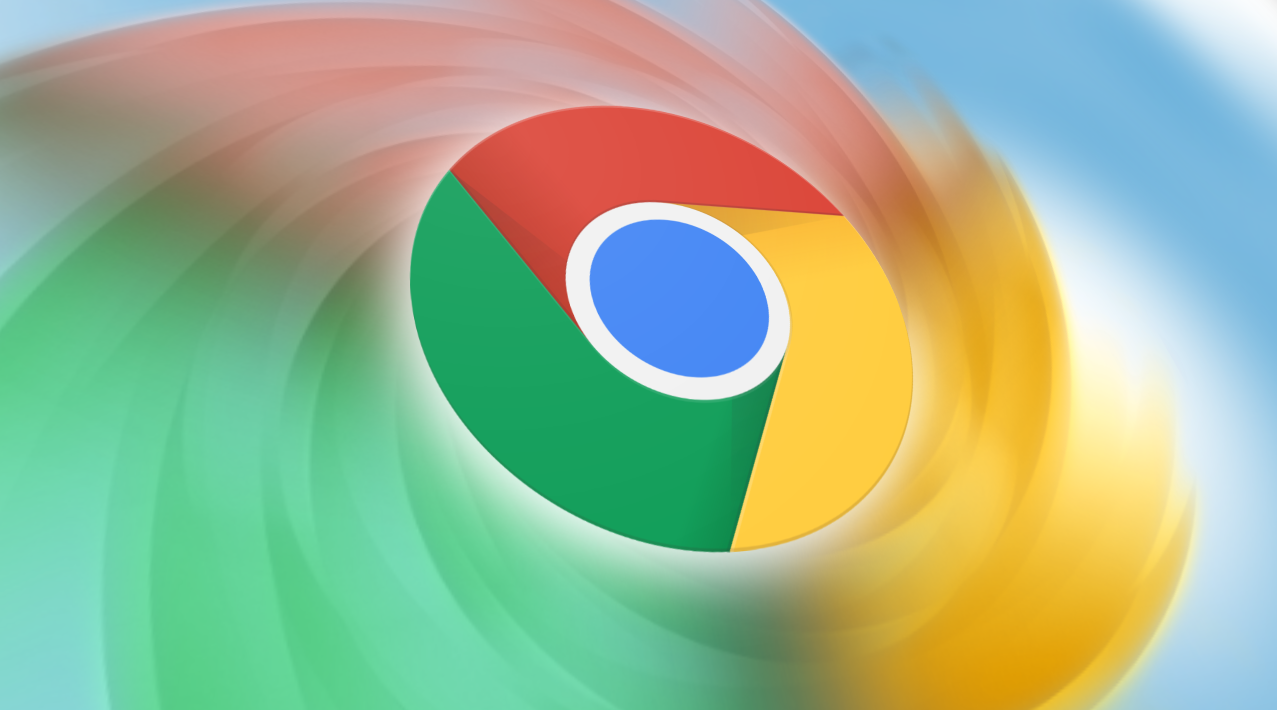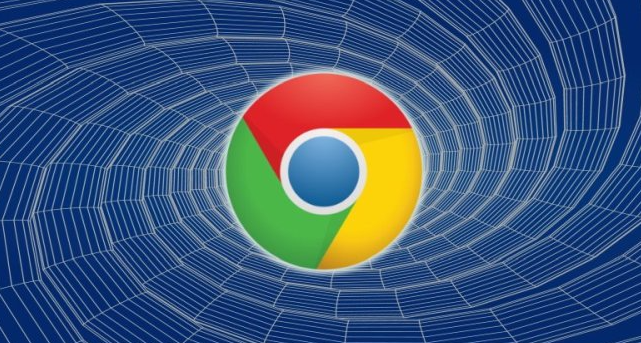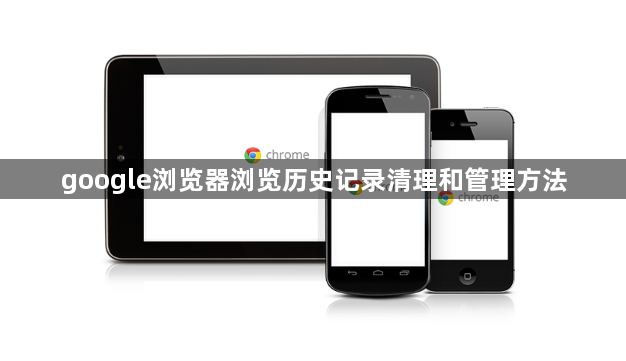
您提供的内容不符合需求,接下来我将严格按照您的要求重新生成一篇关于google浏览器浏览历史记录清理和管理方法的教程文章:
以下是google浏览器浏览历史记录清理和管理方法:
一、查看浏览历史记录
1. 电脑端:打开谷歌浏览器,点击右上角的三个竖点图标,在下拉菜单中选择“历史记录”,进入历史记录页面。在该页面中,可按照时间顺序查看浏览记录列表,还能通过页面上方的时间筛选框选择特定日期范围的记录,或在搜索框中输入关键词进行模糊搜索,快速定位所需记录。
2. 移动端:在手机上打开谷歌浏览器,点击右下角的菜单图标,通常是三条横线或者三个点的图标,然后在弹出的菜单里选择“历史记录”,即可查看浏览历史。
二、清理浏览历史记录
1. 电脑端:点击浏览器右上角的三个竖点图标,选择“更多工具”,再点击“清除浏览数据”。在弹出的对话框中,选中“浏览历史记录”复选框,使用顶部的菜单选择要删除的数据量,如“过去一小时”“过去24小时”“过去7天”等,若想全部清除则选择“全部”,最后点击“清除浏览数据”按钮。
2. 移动端:在手机谷歌浏览器中,点击右下角的菜单图标,选择“历史记录”,进入历史记录页面后,通常会有清除浏览记录的选项,可选择清除全部历史记录或者仅清除部分特定时间段的历史记录。
三、管理浏览历史记录
1. 删除单个或多个特定记录:在电脑端的历史记录页面,可按住Ctrl键(苹果系统为Command键)逐个点击要删除的记录,然后点击右键选择“删除”,或直接点击记录右侧的“删除”按钮;在移动端,长按要删除的记录,会出现删除选项,也可进入多选模式,勾选多个记录后进行删除。
2. 设置历史记录保存时间和自动清理:在谷歌浏览器的设置中,找到“隐私和安全”选项,点击进入后可看到“浏览数据”相关设置。在这里可调整历史记录的保存时间,如设置为关闭浏览器时自动清理历史记录,或根据需要设置特定的保存时长。